- CREAR UNA NUEVA LISTA
- ELIMINAR LISTA
- AGREGAR COLEGIADO A UNA LISTA EXISTENTE
- ELIMINAR COLEGIADOS DE UNA LISTA EXISTENTE
- IMPRIMIR EXCEL DE LA LISTA
- IMPRIMIR ETIQUETAS DE LA LISTA
- CONSULTAS AVANZADAS SQL
En esta opción tenemos la capacidad de agregar colegiados en una lista común para: Crear listas de una Bolsa de trabajo, de un curso, reaccionados entre sí por pertenecer a un determinado Seguro, Sociedad, Asociación, etc…
Es importante resaltar que da igual si los colegiados seleccionados están o no como Colegiados Residentes en nuestro Colegio, siempre estarán vinculados a esta lista hasta que los eliminemos de ella manualmente.
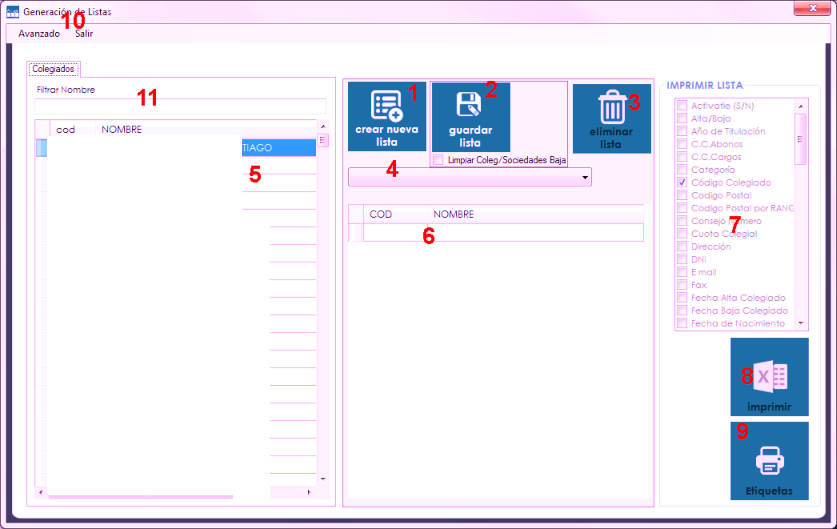
-Clic en (1) Crear nueva lista
-Escribir el nombre en la opción (4)
-Agregar Colegiados, Doble clic en el listado de la izquierda (5)
– Podemos buscar entre todos los Colegiados escribiendo el nombre en el campo (11)
– Una vez que tengamos todos, clic en la opción (2) Guardar lista.
– Seleccionamos una lista del desplegable (4)
– Clic en la opción (3) eliminar lista.
– Pide confirmación, aceptar y quedará eliminada.
AGREGAR COLEGIADO A UNA LISTA EXISTENTE
– Seleccionamos una lista del desplegable (4)
– Agregar Colegiados, Doble clic en el listado de la izquierda (5)
– Clic en la opción (2) guardar lista.
ELIMINAR COLEGIADOS DE UNA LISTA EXISTENTE
– Seleccionamos una lista del desplegable (4)
– En el listado (6) Seleccionamos el colegiado a eliminar desde la cabecera de la fila de este. Pulsamos en el teclado la tecla Supr. Quedará eliminado.
– Clic en la opción (2) guardar lista.
– Seleccionamos una lista del desplegable (4)
– Seleccionamos los campos a mostrar, lista (7).
– Clic en la opción (8)
IMPRIMIR ETIQUETAS DE LA LISTA
– Seleccionamos una lista del desplegable (4)
– Clic en la opción (9)
– Nos pedirá cuantas etiquetas se saltará para imprimir, por defecto rellena el folio entero, opción 0. Pero podemos re-aprovechar un folio existente, en el cual se han imprimido 8 etiquetas, pulsando 8 se salta esas posiciones.
– El menú (10) nos servirá para cambiar el asistente de listas por selección con un editor avanzado en SQL para modificar todas estas consultas. Tanto las de Listas Seleccionables como las Listas por Búsqueda.
Este modo de edición es recomendable para el personal del colegio que sepa manipular consultas SQL.
Procedimiento, Modificamos cada una de las consultas, correspondientes a SELECT – FROM – WHERE – ORDER BY y Guardamos.

